Google Maps API ist ein leistungsstarkes Werkzeug, mit dem Entwickler Google Maps in ihre Anwendungen einbetten und die Karten an ihre spezifischen Bedürfnisse anpassen können. Die API bietet eine breite Palette von Funktionen, darunter Geocodierung, Wegbeschreibungen und Orte, wodurch es einfach ist, ortsbasierte Anwendungen zu erstellen. In diesem Artikel geben wir eine umfassende Anleitung zur Verwendung der Google Maps API, mit detaillierten Schritt-für-Schritt-Anleitungen und Beispielcode.
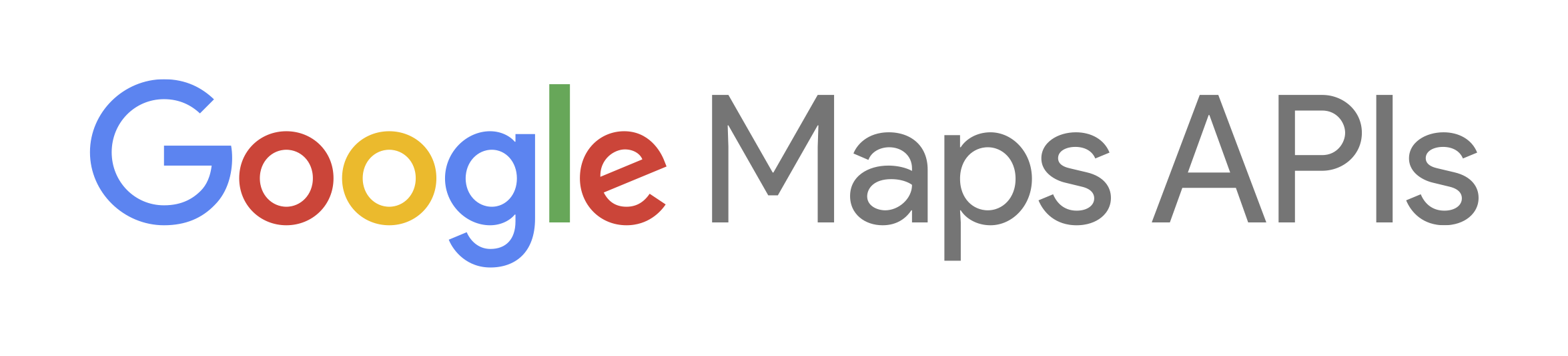
Erste Schritte mit der Google Maps API
Um mit der Google Maps API zu beginnen, müssen Sie einen API-Schlüssel von der Google Cloud Console abrufen. Führen Sie die folgenden Schritte aus, um ein neues Projekt zu erstellen und die Maps JavaScript API zu aktivieren:
- Gehen Sie zur Google Cloud Console (https://console.cloud.google.com/) und melden Sie sich mit Ihrem Google-Konto an.
- Erstellen Sie ein neues Projekt oder wählen Sie ein bestehendes aus.
- Aktivieren Sie die Maps JavaScript API, indem Sie zu "APIs & Dienste" > "Bibliothek" navigieren und nach "Maps JavaScript API" suchen. Klicken Sie auf "Aktivieren", um die API für Ihr Projekt zu aktivieren.
- Gehen Sie zu "APIs & Dienste" > "Anmeldeinformationen" und klicken Sie auf "Anmeldeinformationen erstellen". Wählen Sie "API-Schlüssel" als Anmeldeinformationstyp aus.
- Kopieren Sie den API-Schlüssel und bewahren Sie ihn sicher auf, da Sie ihn zur Verwendung der Maps JavaScript API benötigen.
Einbetten einer Karte mit der Google Maps API
Um eine Google Map in Ihre Webseite einzubetten, müssen Sie das Maps JavaScript API-Skript in Ihre HTML-Datei einfügen und ein <div>-Element mit einer ID erstellen, um die Karte aufzunehmen. Hier ist ein Beispiel:
<!DOCTYPE html>
<html>
<head>
<title>Embedding a Map</title>
<script src="https://maps.googleapis.com/maps/api/js?key=YOUR_API_KEY"></script>
<style>
#map {
height: 500px;
width: 100%;
}
</style>
</head>
<body>
<div id="map"></div>
<script>
function initMap() {
const map = new google.maps.Map(document.getElementById("map"), {
center: { lat: -34.397, lng: 150.644 },
zoom: 8,
});
}
</script>
</body>
</html>In diesem Beispiel fügen wir das Maps JavaScript API-Skript mit unserem API-Schlüssel ein. Wir erstellen auch ein <div>-Element mit der ID "map" und legen seine Höhe und Breite mit CSS fest. Schließlich definieren wir eine Funktion namens initMap(), die ein neues google.maps.Map-Objekt erstellt und den Mittelpunkt und die Zoomstufe der Karte festlegt.
Hinzufügen von Markierungen mit der Google Maps API
Um Ihrer Karte Markierungen hinzuzufügen, können Sie die google.maps.Marker-Klasse verwenden. Hier ist ein Beispiel:
function initMap() {
const map = new google.maps.Map(document.getElementById("map"), {
center: { lat: -34.397, lng: 150.644 },
zoom: 8,
});
const marker = new google.maps.Marker({
position: { lat: -34.397, lng: 150.644 },
map: map,
title: "Hello World!",
});
}In diesem Beispiel erstellen wir ein neues google.maps.Marker-Objekt und geben seine Position, Karte und seinen Titel an. Die position-Eigenschaft ist ein Objekt mit den Eigenschaften lat und lng, die den Breitengrad und den Längengrad der Markierung angeben. Die map-Eigenschaft gibt die Karte an, zu der die Markierung hinzugefügt werden soll, und die title-Eigenschaft gibt den Text an, der angezeigt werden soll, wenn die Markierung mit der Maus überfahren wird.
Geocodierung mit der Google Maps API
Geocodierung ist der Prozess der Umwandlung einer Adresse oder eines Ortsnamens in Breiten- und Längengradkoordinaten. Sie können die google.maps.Geocoder-Klasse verwenden, um die Geocodierung durchzuführen. Hier ist ein Beispiel:
function geocodeAddress() {
const geocoder = new google.maps.Geocoder();
const address = document.getElementById("address").value;
geocoder.geocode({ address: address }, (results, status) => {
if (status === "OK") {
const map = new google.maps.Map(document.getElementById("map"), {
center: results[0].geometry.location,
zoom: 12,
});
const marker = new google.maps.Marker({
position: results[0].geometry.location,
map: map,
});
} else {
alert("Geocode was not successful for the following reason: " + status);
}
});
}In diesem Beispiel erstellen wir ein neues google.maps.Geocoder-Objekt und rufen seine geocode()-Methode mit einem Objekt auf, das die zu geocodierende Adresse angibt. Die geocode()-Methode nimmt eine Callback-Funktion entgegen, die mit den Ergebnissen der Geocodierungsanfrage aufgerufen wird. Wenn der Status "OK" ist, erstellen wir eine neue Karte und Markierung mit den Breiten- und Längengradkoordinaten, die vom Geocoder zurückgegeben werden. Wenn ein Fehler auftritt, zeigen wir eine Warnung mit der Fehlermeldung an.
Wegbeschreibungen mit der Google Maps API abrufen
Die Google Maps API bietet auch eine Wegbeschreibungsfunktion, mit der Sie Routen zwischen Orten berechnen können. Hier ist ein Beispiel:
function calculateRoute() {
const directionsService = new google.maps.DirectionsService();
const directionsRenderer = new google.maps.DirectionsRenderer();
const map = new google.maps.Map(document.getElementById("map"), {
center: { lat: -34.397, lng: 150.644 },
zoom: 8,
});
directionsRenderer.setMap(map);
const request = {
origin: document.getElementById("origin").value,
destination: document.getElementById("destination").value,
travelMode: google.maps.TravelMode.DRIVING,
};
directionsService.route(request, (result, status) => {
if (status == "OK") {
directionsRenderer.setDirections(result);
} else {
alert("Directions request failed due to " + status);
}
});
}In diesem Beispiel erstellen wir ein neues google.maps.DirectionsService-Objekt, um die Wegbeschreibungsanfrage zu bearbeiten, und ein google.maps.DirectionsRenderer-Objekt, um die Wegbeschreibungen auf der Karte anzuzeigen. Dann erstellen wir eine neue Karte und legen den DirectionsRenderer fest, um die Wegbeschreibungen auf der Karte anzuzeigen. Wir erstellen ein request-Objekt, das die Start- und Zieladressen und den Reisemodus (in diesem Fall Fahren) angibt. Dann rufen wir die route()-Methode des DirectionsService-Objekts mit dem Anfrageobjekt und einer Callback-Funktion auf. Wenn der Status "OK" ist, legen wir die Wegbeschreibungen für das DirectionsRenderer-Objekt fest. Wenn ein Fehler auftritt, zeigen wir eine Warnung mit der Fehlermeldung an.
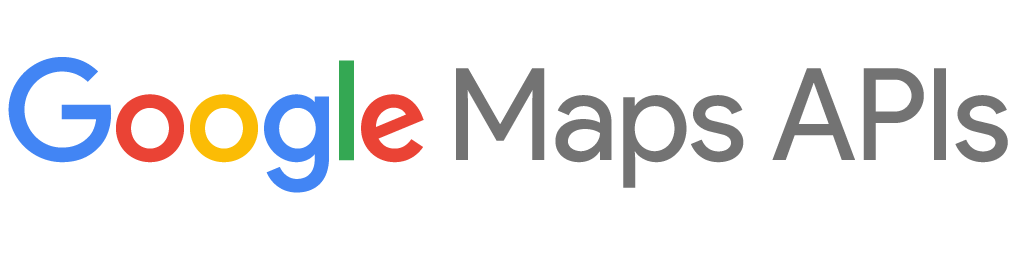
Orte mit der Google Maps API abrufen
Die Google Maps API bietet auch eine Places-API, mit der Sie nach Orten suchen und Informationen über diese abrufen können. Hier ist ein Beispiel:
function searchPlaces() {
const service = new google.maps.places.PlacesService(map);
const request = {
query: document.getElementById("query").value,
fields: ["name", "geometry"],
};
service.findPlaceFromQuery(request, (results, status) => {
if (status === google.maps.places.PlacesServiceStatus.OK) {
for (let i = 0; i < results.length; i++) {
createMarker(results[i]);
}
map.setCenter(results[0].geometry.location);
}
});
}
function createMarker(place) {
const marker = new google.maps.Marker({
map: map,
position: place.geometry.location,
});
google.maps.event.addListener(marker, "click", () => {
infowindow.setContent(place.name);
infowindow.open(map, this);
});
}In diesem Beispiel erstellen wir ein neues google.maps.places.PlacesService-Objekt und definieren ein request-Objekt, das die Suchanfrage und die abzurufenden Felder für jeden Ort angibt. Dann rufen wir die findPlaceFromQuery()-Methode des PlacesService-Objekts mit dem Anfrageobjekt und einer Callback-Funktion auf. Wenn der Status "OK" ist, durchlaufen wir die Ergebnisse und erstellen eine Markierung für jeden Ort mithilfe der Funktion createMarker(). Wir legen auch den Mittelpunkt der Karte auf den Ort des ersten Ergebnisses fest. Die Funktion createMarker() erstellt ein neues google.maps.Marker-Objekt und fügt der Markierung einen Klick-Ereignis-Listener hinzu. Wenn auf die Markierung geklickt wird, wird ein Infofenster mit dem Namen des Ortes angezeigt.
Verwendung von Apidog für API-Aufrufe
Nehmen wir an, Sie erstellen eine React.js-App, die Daten von einer Wetter-API abruft. So könnten Sie Apidog verwenden, um die API-Aufrufe zu verwalten:
Schritt 1: Öffnen Sie Apidog und erstellen Sie eine neue Anfrage.

Schritt 2: Geben Sie im Test-Editor die URL Ihres API-Endpunkts ein, wählen Sie die HTTP-Methode aus und fügen Sie alle Header, Parameter oder Body-Daten hinzu, die Sie benötigen. Sie können beispielsweise die Route testen, die eine einfache Nachricht zurückgibt, die wir zuvor erstellt haben:

Schritt 3: Klicken Sie auf die Schaltfläche Senden und sehen Sie sich das Ergebnis Ihres Tests an. Sie sollten den Statuscode, die Antwortzeit und den Antworttext Ihrer API sehen. Zum Beispiel sollten Sie so etwas sehen:
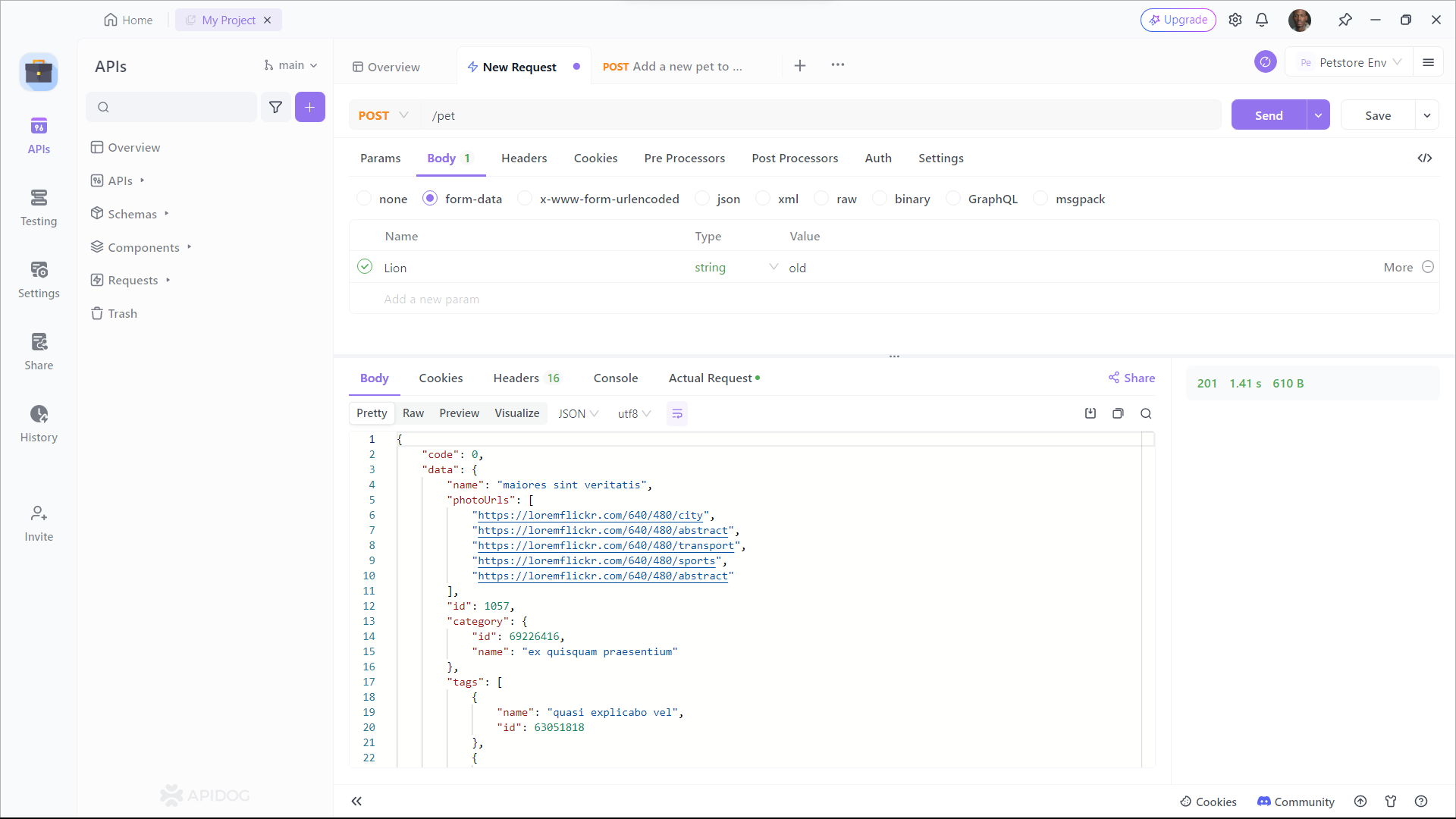
Apidog ist ein großartiges Tool zum Testen Ihrer APIs, da es Ihnen hilft, die Qualität, Zuverlässigkeit und Leistung Ihrer Webdienste sicherzustellen. Es spart Ihnen auch Zeit und Mühe, da Sie keinen Code schreiben oder Software installieren müssen, um Ihre APIs zu testen. Sie können einfach Ihren Browser verwenden und die benutzerfreundliche Oberfläche und die Funktionen von Apidog genießen.
Fazit
In diesem Artikel haben wir eine umfassende Anleitung zur Verwendung der Google Maps API bereitgestellt, mit detaillierten Schritt-für-Schritt-Anleitungen und Beispielcode. Wir haben das Einbetten einer Karte, das Hinzufügen von Markierungen, Geocodierung, Wegbeschreibungen und Orte behandelt. Mit diesem Wissen sollten Sie in der Lage sein, leistungsstarke ortsbasierte Anwendungen mit der Google Maps API zu erstellen.



